ppt怎么制作漂亮的导航?ppt中想要制作一个文字导航,该怎么设计一个漂亮的文字导航呢?下面我们就来看看ppt导航文字的制作方法,需要的朋友可以参考下
ppt幻灯片想要制作一个导航,该怎么制作文字导航呢?下面我们就来看看详细的教程。
- 软件名称:
- PPT2010 官方最新安装版
- 软件大小:
- 60.7MB
- 更新时间:
- 2014-08-18立即下载

1、首先启动ppt2010,找到第一张幻灯片,在第一张幻灯片中输入导航文字内容。

2、调整文字内容的位置,使其布局整齐,接着选择第一个导航文字,执行插入-动作命令。
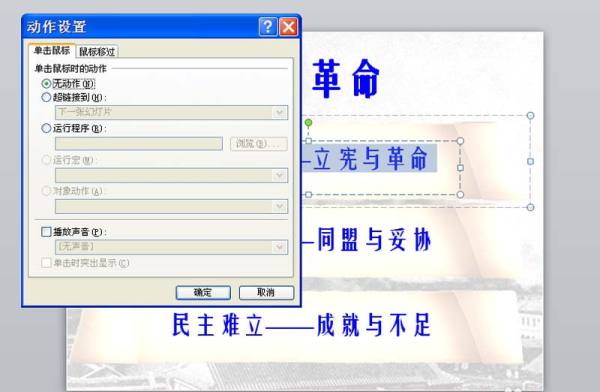
3、在弹出的动作设置对话框中切换到单击鼠标选项,勾选超链接到,在弹出的超链接到幻灯片对话框中选择需要连接到的幻灯片,点击确定按钮。

4、返回到第一张幻灯片中,这个时候你会看到导航文字变了颜色同时也有了超链接。

5、采用同样的方法,将剩余三个导航文字依次选中,并建立不同的超链接内容。

6、按f5键进行播放幻灯片,点击不同的导航文字就会链接到不同的内容,这样导航按钮就制作完成了。

相关推荐:
以上就是ppt怎么制作漂亮的导航? ppt导航文字的制作方法的详细内容,更多请关注0133技术站其它相关文章!








